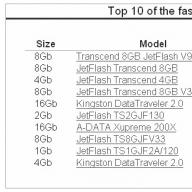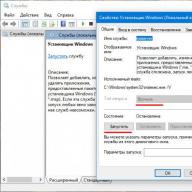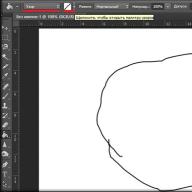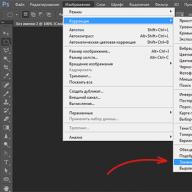Az MSI telepítőként terjesztett alkalmazásokkal ritkán lehet foglalkozni, de valamiért ezek okozzák a legtöbb problémát a felhasználóknak. Ezek közül a leggyakoribb a „Nem sikerült elérni a Windows Installer szolgáltatást” hibaüzenet, és a Windows bármely verziójában találkozhat vele. A legtöbb esetben a hiba megjelenése a megfelelő szolgáltatás - Windows Installer vagy msiserver - helytelen működéséből adódik. Leggyakrabban az ellenőrzés során kiderül, hogy le van tiltva. A szolgáltatással az alábbiak szerint győződhet meg arról, hogy minden rendben van.
Nem lehet hozzáférni a Windows Installer szolgáltatáshoz
A services.msc paranccsal nyissa meg a Services Management beépülő modult, és keresse meg a „Windows Installer” bejegyzést a listában.
Alapértelmezés szerint ez a szolgáltatás inaktív állapotban van, és az indítási típusa Kézi.

Elméletileg a végrehajtható MSI fájl futtatásakor automatikusan aktiválódnia kell, de ez nem fog megtörténni, ha valamilyen oknál fogva az indítási típus "Letiltva" van állítva. Módosítania kell a beállításokat a legördülő listából a „Kézi” opció kiválasztásával, de valószínűleg a beállítások nem lesznek elérhetők, ami a Windows 10 rendszerre jellemző. Kitérőt kell tennie.
Nyissa meg a HKEY_LOCAL_MACHINE/System/CurrentControlSet/Services/msiserver kulcsot a beállításszerkesztőben, és módosítsa a Start paraméter értékét 4-ről 3-ra, majd indítsa újra.

Az indítás típusa Manuálisra változik, és az indítás gomb aktívvá válik. Az indítási típus automatikus beállításához a Start értéket 2-re kell módosítani. Mivel az msiserver szolgáltatás függő szolgáltatás, javasoljuk, hogy ellenőrizze az RPC szolgáltatás állapotát is. Futnia kell, és az indítási típus "Automatikus" legyen.

Előfordulhat, hogy a Windows Installer szolgáltatás egyáltalán nem szerepel a listában. Ennek legvalószínűbb oka a felelős nyilvántartásban szereplő adatok sérülése. Ebben az esetben próbálja meg visszaállítani a https://cloud.mail.ru/public/2eVp/mWmQUP8FG címen elérhető Windows_Installer.reg fájl egyesítésével. A módosítás alkalmazása után újra kell indítania a számítógépet. Az operációs rendszert a legújabb verzióra is frissítheti, ha ez lehetséges.
Érdemes ellenőrizni a Windows Installer házirend-beállításait is. A gpedit.msc paranccsal hívja meg a helyi házirend-szerkesztőt, és menjen végig a Számítógép konfigurációja - Felügyeleti sablonok - Windows-összetevők - Windows Installer láncon. Minden házirendnek Not Set állapotúnak kell lennie.

Ugyanígy ellenőrizze a beállításokat a Felhasználói konfiguráció részben.
Végül visszaállíthatja a Windows Installer szolgáltatást a normál működésre úgy, hogy manuálisan újraregisztrálja. Ehhez rendszergazdaként nyissa meg a parancssort, és egymás után hajtsa végre az ebben a szövegfájlban megadott parancsokat - https://cloud.mail.ru/public/9bBp/bYNiRVB82. A szolgáltatás újraregisztrálása után újra kell indítani a számítógépet, majd a net start MSIServer paranccsal elindítani a telepítő szolgáltatást, ha az valamilyen okból nem indul el magától.
Ez az útmutató segíthet, ha a következő hibaüzenetek valamelyikét látja, miközben bármilyen programot telepít Windows 7, Windows 10 vagy 8.1 rendszeren:
- A Windows 7 telepítőszolgáltatása nem érhető el
- Nem sikerült elérni a Windows Installer szolgáltatást. Ez akkor fordulhat elő, ha a Windows Installer nem megfelelően van telepítve
- Nem lehet hozzáférni a Windows Installer szolgáltatáshoz
- Lehet, hogy a Windows Installer nincs telepítve
A Windows Installer szolgáltatás nem elérhető hiba kijavításának másik módja a Windows Installer szolgáltatás újraregisztrálása a rendszeren.

Ehhez futtassa a parancssort rendszergazdaként (Windows 8 rendszerben nyomja meg a Win + X billentyűket, és válassza ki a megfelelő elemet, Windows 7 rendszerben - keresse meg a parancssort a szabványos programokban, kattintson rá jobb gombbal, válassza a "Futtatás rendszergazdaként" lehetőséget. ).
Ha a Windows 32 bites verziójával rendelkezik, akkor sorrendben írja be a következő parancsokat:
msiexec /unregister msiexec /register
Ezzel újraregisztrálja a telepítő szolgáltatást a rendszeren, a parancsok végrehajtása után indítsa újra a számítógépet.
Ha a Windows 64 bites verziójával rendelkezik, akkor sorrendben futtassa a következő parancsokat:
%windir%\system32\msiexec.exe /törölje a %windir%\system32\msiexec.exe /regserver %windir%\syswow64\msiexec.exe /regserver %windir%\syswow64\msiexec.exe /regserver regisztrációját
És indítsa újra a számítógépet. A hibának el kell tűnnie. Ha a probléma továbbra is fennáll, próbálja meg manuálisan elindítani a szolgáltatást: nyisson meg egy parancssort rendszergazdaként, majd írja be a parancsot net start MSIServerés nyomja meg az Entert.
3. Állítsa vissza a Windows Installer szolgáltatás beállításait a beállításjegyzékben
Általában a második módszer elegendő a kérdéses Windows Installer hiba kijavításához. Ha azonban a probléma nem oldódott meg, azt javaslom, hogy ismerkedjen meg a szolgáltatási paraméterek beállításjegyzékben történő visszaállításának módszerével, amely a Microsoft webhelyén található: http://support.microsoft.com/kb/2642495/en
Kérjük, vegye figyelembe, hogy a regisztrációs módszer nem biztos, hogy megfelelő a Windows 8 rendszerhez (erről nem tudok pontos információt adni.
Néha előfordul, hogy egy program telepítésekor Windows rendszerüzenetet kap arról, hogy nem fér hozzá ehhez a szolgáltatáshoz:
Nem sikerült elérni a Windows Installer szolgáltatást. Lehetséges, hogy a Windows Installer nincs telepítve. Segítségért forduljon az ügyfélszolgálathoz.
Először is határozzuk meg, mi az a Windows Installer. Ez egy rendszerszolgáltatás, amely az .msi kiterjesztéssel rendelkező programok telepítéséért, módosításáért és eltávolításáért felelős. A probléma előfordulásának több oka is van. Tekintsük őket az alábbiakban.
Első ok A hiba előfordulásának oka az Ön felhasználói jogainak korlátozása ezen a számítógépen. Ebben az esetben meg kell próbálni rendszergazdai jogokkal telepíteni a programot (ezt az alkalmazás ikonjára jobb gombbal kell megtenni).
A második ok lehet, hogy a rendszerszolgáltatások beállításai között rejtőzik, ezért ellenőrizze őket. Ez a következőképpen történik: "Start" - "Vezérlőpult" - "Rendszer és biztonság" - "Felügyeleti eszközök" - "Szolgáltatások".

A megnyíló "Szolgáltatások (helyi)" ablakban a lista legvégén találjuk a "Windows Installer" részt, és kattintson duplán erre az elemre a bal egérgombbal.

Megnyílik a telepítő szolgáltatás beállításai ablak, szükségünk van az Általános fülre. Az "Indítási típus" sort "Kézi"-re kell állítani. És győződjön meg arról, hogy a végrehajtható fájl:
C:\WINDOWS\system32\msiexec.exe /V
A C helyett például a D betű állhat - ezek a helyi meghajtók betűi.
Most lépjen a "Függőségek" fülre. A nagy ablakban Ez a szolgáltatás a következő összetevőktől függ, a "Távoli eljáráshívás (RPC)" feliratnak kell lennie, mint az alábbi képen:

Harmadik ok lefedheti a program társítását az .msi kiterjesztésű fájlokhoz. Nyissa meg a "Start" - "Vezérlőpult" - "Programok" - "Alapértelmezett programok" - "Leképezés beállítása" menüt. Ha a leképezés nincs beállítva, vagy nem Windows Installer van megadva, akkor az alábbi képen látható módon meg kell javítania:

A telepítőprogram neve msiexec.exe, és a System32 könyvtárban található (a fentiek szerint kereséssel könnyebben megtalálhatja).
Először is azt javaslom megérteni - milyen szolgáltatás ez?
Windows Installer szolgáltatás- felelős a programok telepítéséért. Enélkül pedig nem tud olyan programot telepíteni a számítógépre, amelyet telepíteni kell (ez csak a *.msi formátumú telepítőkre vonatkozik).
És amikor megpróbálja telepíteni, a következő tartalmú üzenetet kap:
. Vagy a Windows védett módban fut, vagy a „Windows Installer” szolgáltatás nincs megfelelően telepítve. Lépjen kapcsolatba az ügyfélszolgálattal.
Egy ilyen hibának több oka is lehet, és megpróbálom mindegyiket külön elmagyarázni.
A Windows Installer szolgáltatáshoz való hozzáférés megtagadva, mert vendégfiókot használ.
Ez azt jelenti, hogy Ön nem rendszergazdaként, hanem vendégként vagy korlátozott fiókkal van bejelentkezve az operációs rendszerbe. És ebben az esetben aligha fog tudni telepíteni valamit.
Megoldás a problémára:
Ha ez nem az Ön számítógépe, vagy a munkahelyén lévő számítógép, lépjen kapcsolatba a számítógép rendszergazdájával vagy tulajdonosával – hagyja, hogy ő adja meg a jogokat.
De ha ez az Ön számítógépe, akkor egy okos rokon él veled, aki korlátozta a hozzáférést, és rendszergazdai jogok nélkül jelentkezel be a saját gépedbe. Piszkálj neki. :doboz:
A Windows Installer szolgáltatás le van tiltva.
Nos, itt már világos a csonk, mi a fenét nem lehet telepíteni. Egyébként ez a leggyakoribb hiba.
Miért áll le a szolgáltatás? Magam sem tudom, lehet, hogy valami csúnya dolgot telepített, vagy esetleg elkapott egy ártalmas vírust, vagy nagyon valószínű, hogy valakinek mindenért a görbe keze a hibás... Ami engem illet, ezek a kezek a hibásak mindenért.
Általában sok oka lehet. És csak egy megoldás van:
1. Kattintson a "Start" - "Futtatás" gombra. (Win+R)
2. A megjelenő ablakban írja be: szolgáltatások.msc, és nyomja meg az "Enter" gombot
3. A "Szolgáltatások" ablakban keresse a következőket: " Windows Installer". És kattintson duplán az egérrel.
5. A megjelenő ablakban tekintse meg az "Általános" lapot.
6. Ebben az "Indítási típus" mezőben válassza ki a "Kézi" elemet, ha van másik eleme.
Minden, most a telepítőt el kell indítani a program telepítésekor.
Ha mindent átnézett, de nem találta ezt a szolgáltatást, azt tanácsolom, hogy nézze meg újra. Nem elég? És ha már száz fontban biztos abban, hogy nincs ilyen szolgáltatás, akkor telepítenie kell.
A Windows Installer szolgáltatás telepítése
Általában én magam sem értem, miért készítettem ezt az alfejezetet. Mindenki tudja, hogyan kell programokat telepíteni. Tehát a Windows telepítő ugyanúgy telepítve van, de előtte le kell töltenie.
A kérdés az, hogy honnan tudom letölteni? Egyértelmű választ adok, itt:
Töltse le, telepítse mindazt, ami telepítve van, használja...
Kezdjük azzal, hogy elvileg miért van szükség erre a programra egy PC-n, és milyen funkciókat lát el.
Általában azok, akiknek nem sikerült elérniük a telepítő szolgáltatást Windows Installer, kábulatba esik. Ebben a cikkben megpróbáljuk egyszer és mindenkorra eloszlatni a szörnyű mítoszokat a hiba kritikusságáról, fontolja meg a főbb pontokat, és minden esetben a probléma megoldására szolgáló egyéb hatékony módszereket, amelyek közül néhány a következő részekben található.
Operációs rendszer szolgáltatás Windows Installer egy fontos link, a fő Windows rendszer kis alrendszere. A legtöbb program telepítését (telepítését) biztosítja. Innen a másik név - a telepítő. Enélkül nem fog tudni olyan programokat használni, amelyek munkájukhoz telepítést igényelnek (igaz, bizonyos típusú programok esetében nem szükséges a telepítés, azonban mivel ezt a cikket már olvassa, itt más a helyzet). Megvan a formátuma .msi. Ennek a formátumnak a betűiben nincs semmi szörnyű és érthetetlen, csak a korai változat nevének rövidítése Microsoft Installer.
A leggyakoribb hiba- és hibaüzenetek a következők:
- A Windows Installer szolgáltatás nem érhető el;
- A Windows Installer szolgáltatás nem érhető el. Ez általában a Windows operációs rendszerhez helytelenül telepített telepítő miatt történik;
- A Windows Installer szolgáltatással kapcsolatos problémák: Nem sikerült elérni a szolgáltatást Windows Installer Windows 7/8/XP;
- A leggyakoribb probléma: Windows Installer csak nincs telepítve.
Most térjünk át ezekre a problémákra az optimális és hatékony megoldásokra.
Az első feladata az lesz, hogy ellenőrizze, hogy a Windows Installer szolgáltatás fut-e vagy sem az operációs rendszeren, és valóban ellenőrizze a rendszerre telepített programok listáját. Lehet, hogy még le is kell töltenie Windows Installer Windows 7 x32 esetén, ha van ilyen operációs rendszered, mert rajta, különösen gyakran hiányozhat.
A legtöbb esetben ez a hétköznapi PC-felhasználóknál történik. Ennek számos oka lehet: a rossz oldalakon felszedett vírusoktól a helytelenül vagy rosszul működő programokig. A problémát azonban így vagy úgy meg kell oldani.
Először ellenőriznie kell az operációs rendszer szolgáltatásainak listáját. Ehhez nyomja meg a billentyűkombinációt a billentyűzeten Windows (jelölőnégyzet) + R(ebben a sorrendben) azonnal megjelenik a "Futtatás" nevű ablak a számítógép képernyőjén. Ezután meg kell értenie, miért nem érhető el a szolgáltatás Windows Installer, az üres mezőbe írjuk be szolgáltatások.msc (A dőlt betűt nem kell megadni, az áttekinthetőség kedvéért itt jelzem). Nincs semmi bonyolult, minden így lesz:

Ezután kattintson a nevű gombra rendben. Megjelenik egy ablak, melynek címe "Szolgáltatások" . A listában egy kicsit görgetnie kell, meg kell erőltetnie a szemét, és meg kell találnia egy szolgáltatást Windows Installer:

Előfordulhat, hogy nem találja meg – akkor ingyenesen le kell töltenie Windows Installer Windows 7/8 stb. esetén (ezt az oldal végén teheti meg). Ha megtalálta - remek - kattintson kétszer a bal egérgombbal, nézze meg a következő képeket. Itt példákat adok a Windows 7 és a Windows 8 operációs rendszer verzióira. A különbség csak az, hogy Windows 7 rendszeren a felhasználó automatikusan és manuálisan válthat az indítási beállítások között. Windows 8 rendszeren ezt csak erőszakkal lehet megtenni.


Ha Windows 7-et használ, próbálja meg a Windows telepítőjének automatikus indítási típusát választani. Az eljárás után indítsa újra vasbarátját, és próbálja újra telepíteni a szükséges programot.
Abban az esetben, ha megpróbál valamit találni Windows Installer sikertelen, telepítenie kell. A Hide-Infónak bármilyen Windowshoz van verziója – például Windows Installer x64 for Windows 7 ingyenesen letölthető az alábbi linkről.
Ha azonban továbbra sem sikerült megoldani a problémát, és úgy gondolja, hogy hozzáférése nem korlátozódik senkire, és a program nem észlelték a program régi verzióit, akkor hivatkozhat a „Szolgáltatás beállításainak visszaállítása a rendszerleíró adatbázisban” funkcióra. . Ez az információ a Microsoft webhelyén érhető el. A Windows 8 esetében ez a módszer nem feltétlenül vezet a kívánt eredményhez, de minden esetben a megvalósításhoz meg kell ismerkednie a hivatalos webhelypel. Azonban gyakrabban elég csak letölteni Windows Installer Windows 7 32 bites és 64 bites rendszerhez anélkül, hogy bármilyen változtatást végezne a rendszerleíró adatbázisban.
Az alábbiakban linkek találhatók a probléma kezelésének egyéb módszereire, valamint letöltési hivatkozásokra Windows Installer , valamint a hivatalos támogatási fórum, bár ha figyelmesen elolvassa a többi módszert, és mindent az utasításoknak megfelelően csinál, akkor a hivatalos webhely többé nem lesz hasznos az Ön számára.